¿Ya estás procesando tus XML de Notas de Crédito de tus Proveedores?
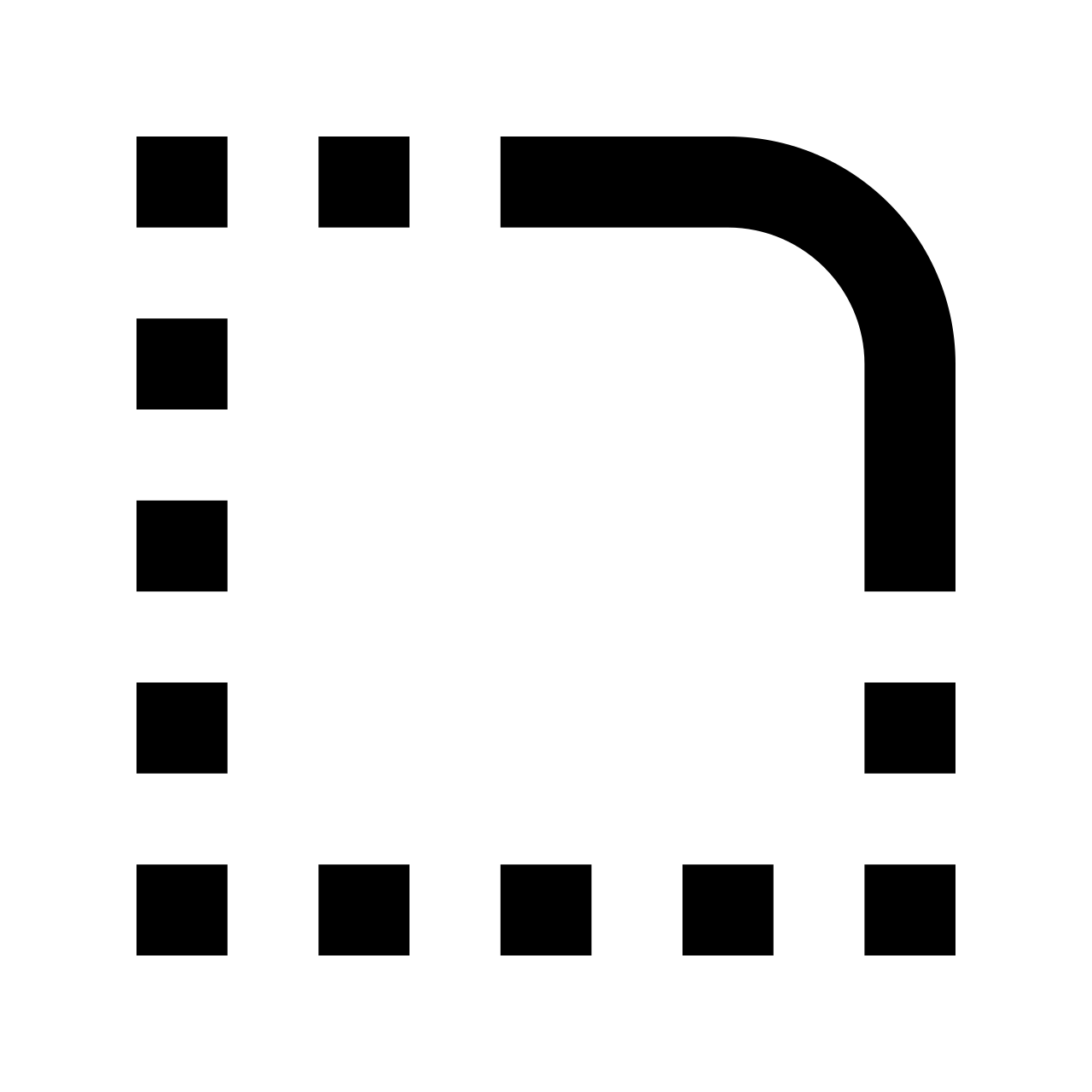
Si aún no lo tienes configurado te invitamos a solicitarlo, si ya lo tienes y no lo estás usando te dejamos los pasos para que puedas comenzar y procesar estos documentos de tus proveedores.
1. Primeramente asegurate que tienes configurada una cuenta de correo electrónico para recepción de documentos de Proveedores en tu ERP, para ello comunícate con nosotros o haznos llegar un correo a la cuenta de service@jetaccess, preguntando por este servicio.
2. Si ya lo tienes ingresa a Finanzas :: Cuentas por Pagar : Nota de Crédito por XML.
3. Presionar el botón "Siguiente".
4. La siguiente pantalla mostrará los archivos XML correspondientes a Notas de Crédito (NC), en la parte superior podemos indicar que queremos aplicar la NC a una factura (dando clic y marcando la opción) o no (desmarcándola o dejando vacía la casilla).
5. Para asignar o procesar una NC, sólo debemos dar clic en el hipervínculo correspondiente a la columna de Folio.
6. Es posible que al dar clic sobre la referencia "Folio" nos aparezca el mensaje:
"El RFC del documento XML no está registrado en el catálogo de proveedores".
Esto indica que el proveedor no existe y que no es posible aplicar el documento, para resolver este detalle, es necesario ir al crear el proveedor (Control :: Usuarios : Proveedores), y volver para procesar nuevamente el documento.
7. Al presionar clic y existir el RFC, si encontró facturas, nos permitirá aplicar la NC a las facturas disponibles. Si queremos aplicar el monto completo de la factura, simplemente damos clic en el hipervínculo de la referencia de la factura correspondiente.
El monto "A pagar" deberá ser la suma del monto de la NC, por lo que no deberá exceder lo asignado en la NC.
8. Una vez indicado el monto "A pagar" damos clic en el botón siguiente, en la nueva pantalla nos aparecerán los documentos a los que le asignamos un monto para confirmar. Es posible "Regresar" para realizar cambios. También es posible asignar la "Fecha Contable" (la cual debe de corresponder al periodo actual), si todo está correcto presionamos el botón "Confirmar".
9. Cuando no seleccionamos la asignación a facturas, en lugar de mostrarnos las facturas para indicar el monto de la NC, nos aparecerá un anticipo a proveedor para poderlo asignar.
10. Estos movimientos realizados es posible consultarlos en el estado de cuenta del proveedor (Compras :: Reportes : Reportes - Estado de Cuenta).
11. También es posible consultar o editar la(s) póliza(s) contable(s) generada(s), recordando que se crearán con la "Fecha Contable" indicada al momento de procesar la NC (Finanzas :: Contabilidad : Pólizas Contables).